如何在 Windows 10 中清除 Spotify 緩存
已發表: 2023-02-03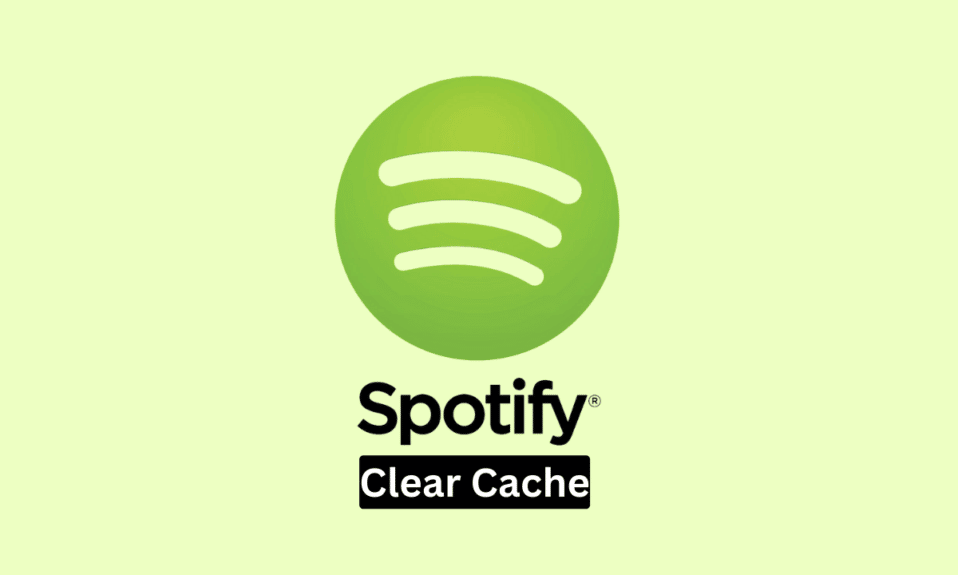
Spotify 是世界上最受歡迎的音樂流媒體平台之一。 同樣,對於大多數人來說,它是音樂的首選流媒體服務。 無論您喜歡國際音樂、本地化音樂等,Spotify 都是您可以找到自己喜歡的藝術家的音樂平台。 與任何軟件或程序類似,您在使用 Spotify 時可能會遇到問題。 遇到 Spotify 問題時,您可以遵循一些常見的解決方法或修復方法。 無論如何,了解如何清除 Spotify 緩存 Windows 11 或 Windows 10 是有幫助的。 幸運的是,本文包含您需要的關於所有這些的所有必要指南和信息。 因此,本文是關於如何清除 Spotify 緩存 Windows 10 以及如何清除 Spotify 緩存 Windows 11 和 Mac 的分步指南。
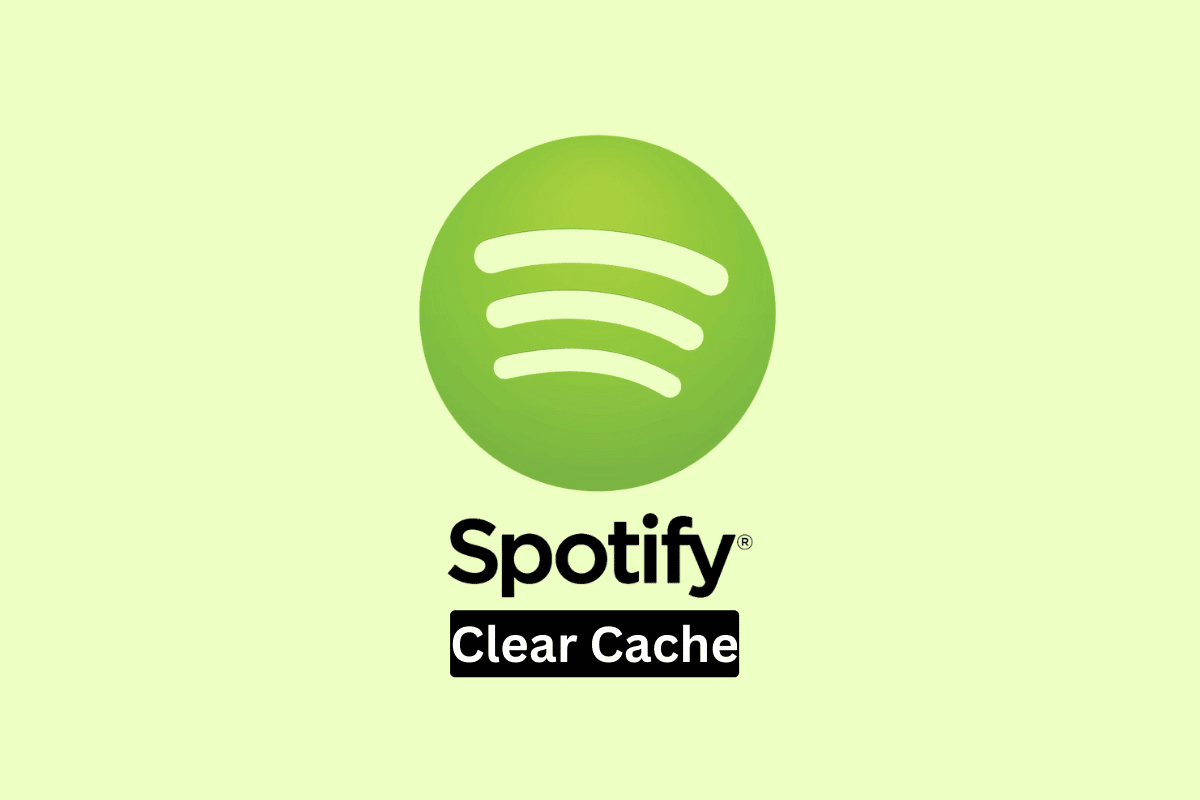
內容
- 如何在 Windows 10 中清除 Spotify 緩存
- 為什麼要刪除 Spotify 緩存?
- 我可以刪除 Spotify 緩存 Windows 10 嗎?
- 如何清除 Spotify 緩存 Windows 10?
- 如何清除 Spotify 緩存 Windows 11?
- 如何清除 Spotify 緩存 Mac?
如何在 Windows 10 中清除 Spotify 緩存
繼續閱讀以找到詳細說明如何清除 Spotify 緩存 Windows 10 的步驟,並附有有用的插圖以便更好地理解。
為什麼要刪除 Spotify 緩存?
您想要刪除 Spotify 中的緩存的原因有很多。 這就是為什麼知道如何清除 Spotify 緩存 Windows 10 很重要的原因。我們在下面有一些清除 Spotify 緩存有用的常見原因。
- 由於緩存導致Spotify 變慢。
- 由於 Spotify 緩存佔用空間,您的磁盤空間不足。
- 您在 Spotify 中遇到錯誤或故障。
- 由於 Spotify 緩存,您的計算機面臨性能問題。
- 您在 Spotify 上遇到損壞的曲目。
- 您的歌曲下載工作不正常。
- Spotify 應用程序未在您的計算機上打開。
- 您在 Spotify 應用程序中遇到緩衝問題。
另請閱讀:為什麼 Facebook Feed 說歡迎使用 Facebook?
我可以刪除 Spotify 緩存 Windows 10 嗎?
是的。 您絕對可以刪除 Windows 10 上的 Spotify 緩存。與在 Windows 10 上運行的任何其他程序類似,您可以刪除 Spotify 緩存。 這對用戶來說非常好,因為它在遇到性能問題、錯誤、下載問題、存儲空間不足等問題時提供了一個簡單的解決方案。學習如何清除 Spotify 緩存 Windows 10 對任何用戶來說也足夠簡單。
如何清除 Spotify 緩存 Windows 10?
您可以藉助下面提到的步驟清除 Windows 10 和 11 上的 Spotify 緩存。
1. 打開 Windows文件資源管理器應用程序。
2. 然後,單擊左側窗格中的“這台電腦”選項。
3. 單擊本地磁盤。
注意:本地磁盤通常稱為C: 驅動器。
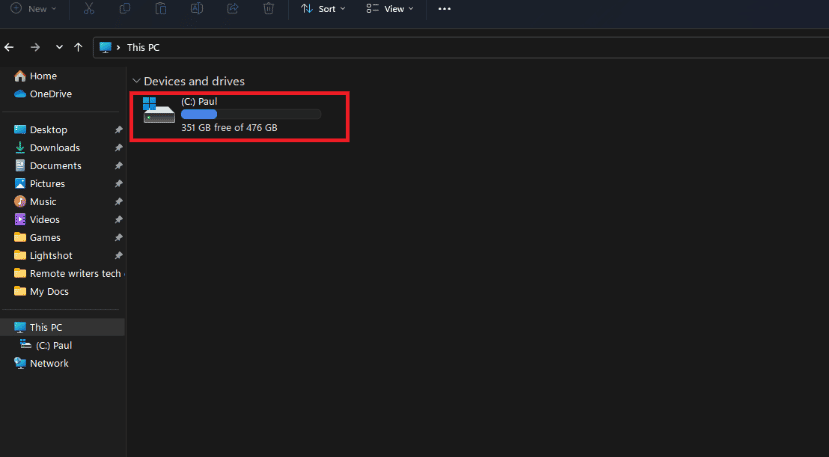
4. 單擊用戶文件夾。
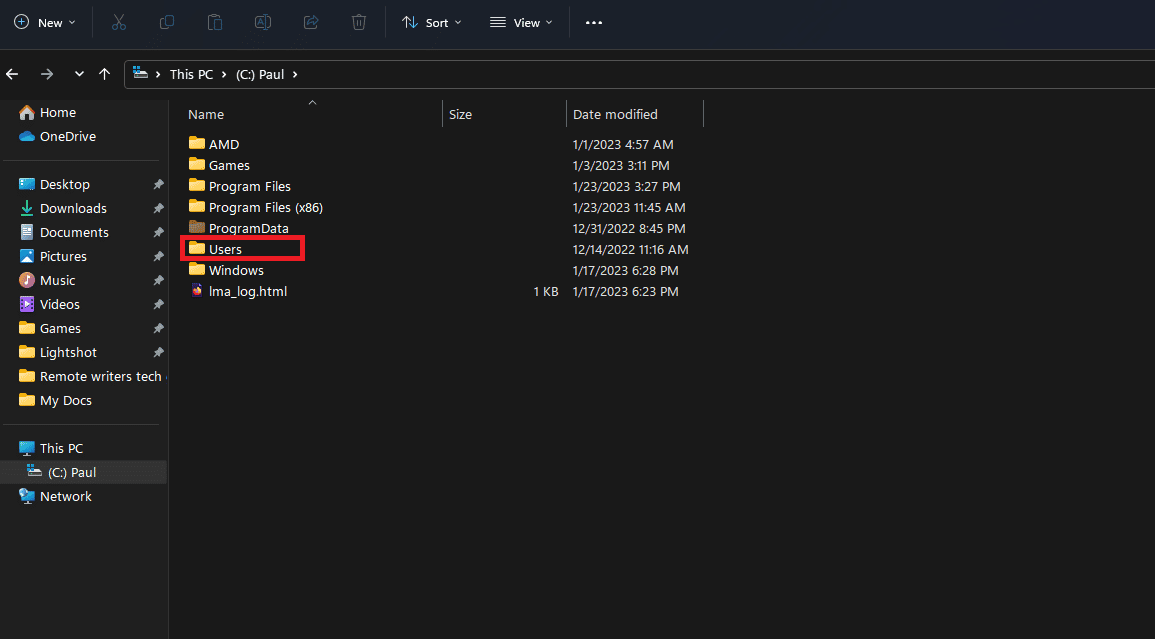
5. 單擊用戶配置文件文件夾。
注意:每台 PC/筆記本電腦的用戶配置文件文件夾是根據該 PC 上的用戶名命名的。
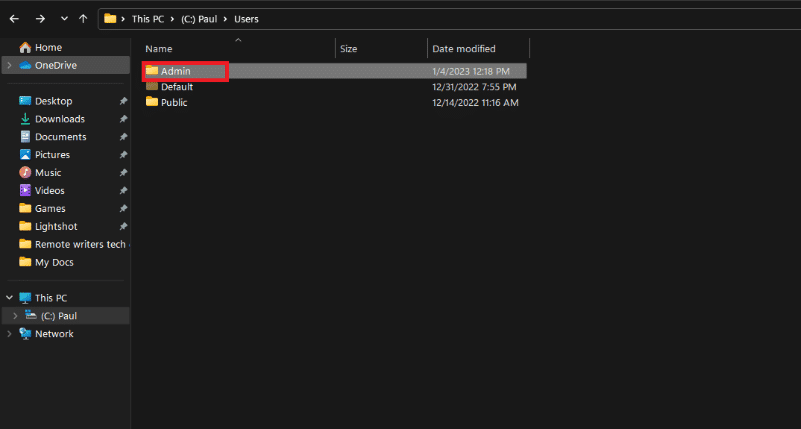
6. 打開AppData文件夾。
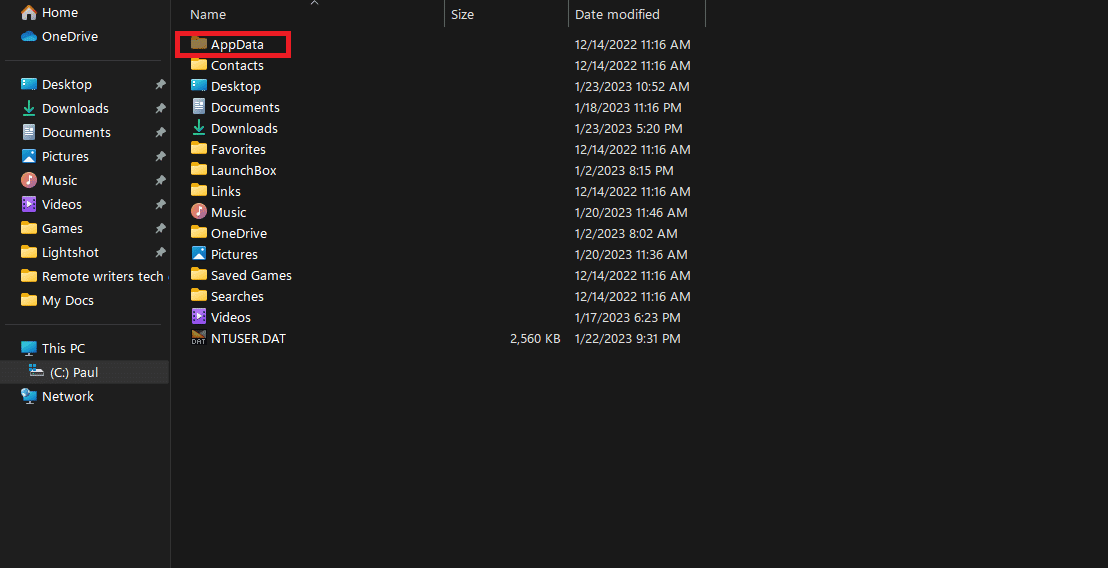
7. 單擊本地文件夾。
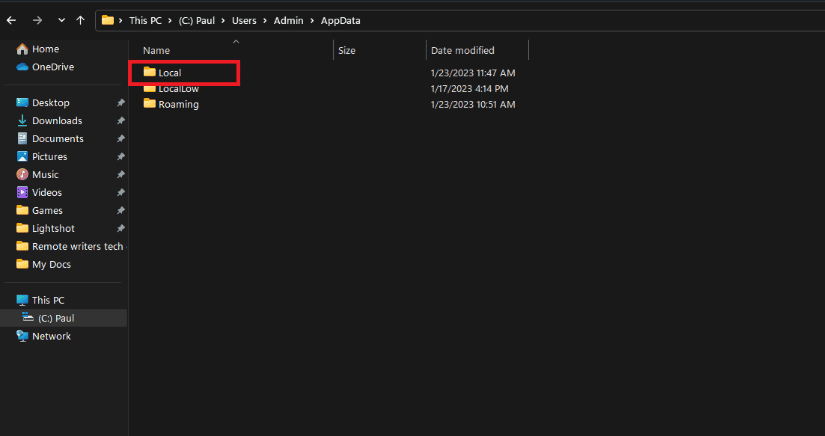
8. 現在,打開Spotify文件夾。
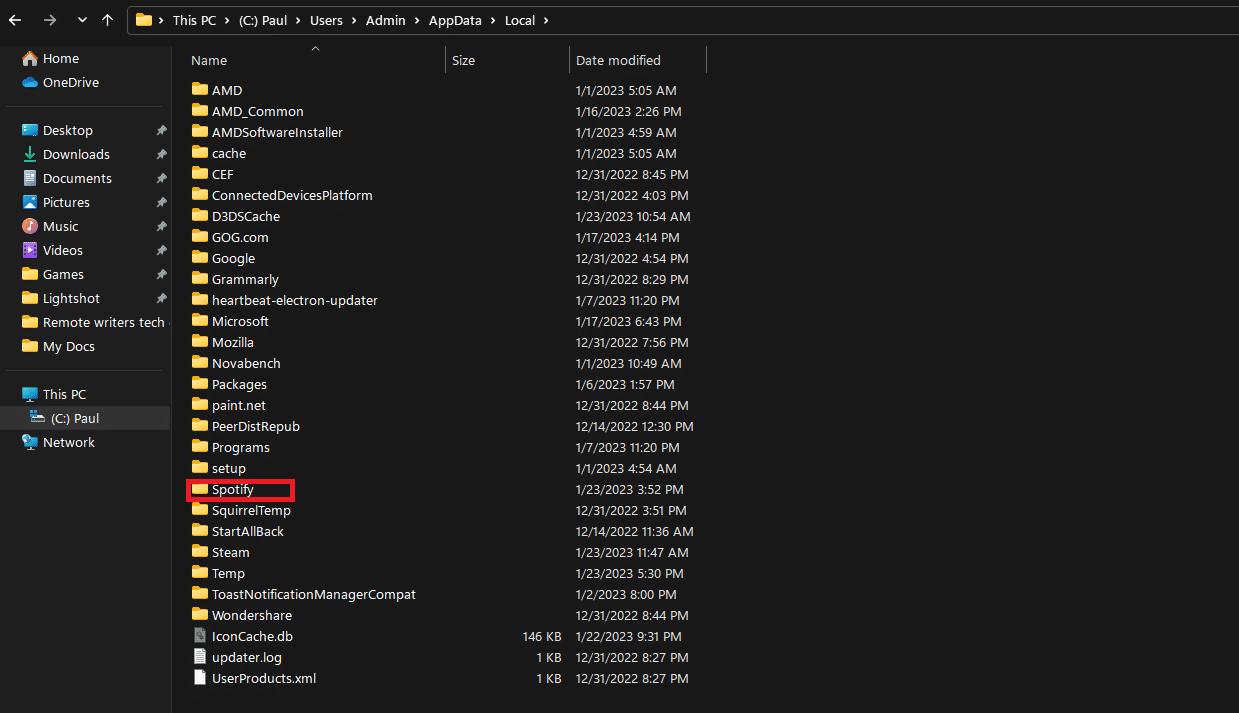

9. 右鍵單擊存儲文件夾並選擇刪除。
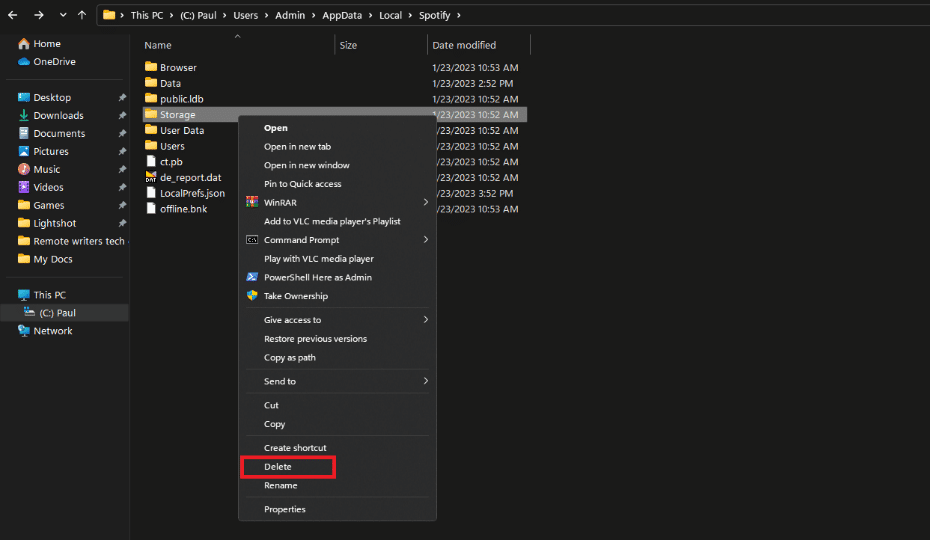
另請閱讀:如何刪除 Dropbox 緩存
如何清除 Spotify 緩存 Windows 11?
在了解瞭如何在 Mac 上清除 Spotify 緩存後,您可能想知道是否可以在 Windows 11 系統上執行相同的操作。 幸運的是,Windows 10 和 Windows 11 清除 Spotify 緩存的分步過程是相同的。您可以按照上述步驟操作。
如何清除 Spotify 緩存 Mac?
讓我們看看在 Mac 上清除 Spotify 緩存的步驟。
方法 1:在 Mac 上清除 Spotify 離線緩存
1. 導航到圖書館。
2. 單擊應用程序支持。
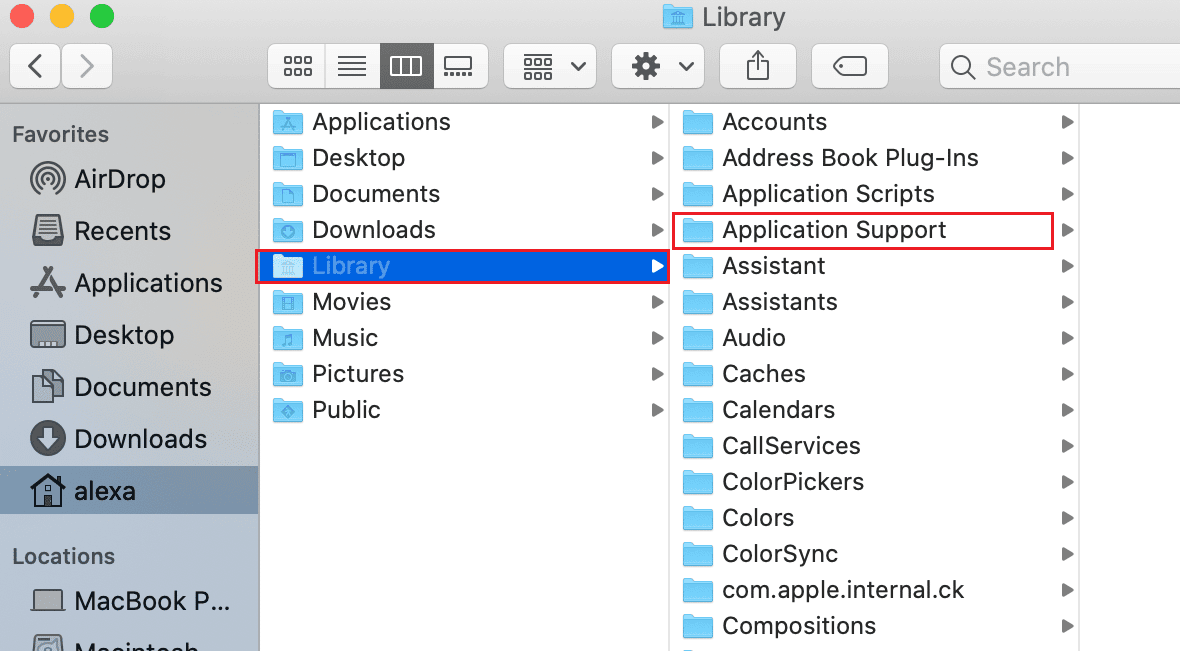
3. 轉到Spotify 。
4.刪除watch-sources.bnk文件
方法 2:從緩存文件夾中清除 Spotify 緩存
1. 首先,導航到 Mac 上的Finder應用程序。
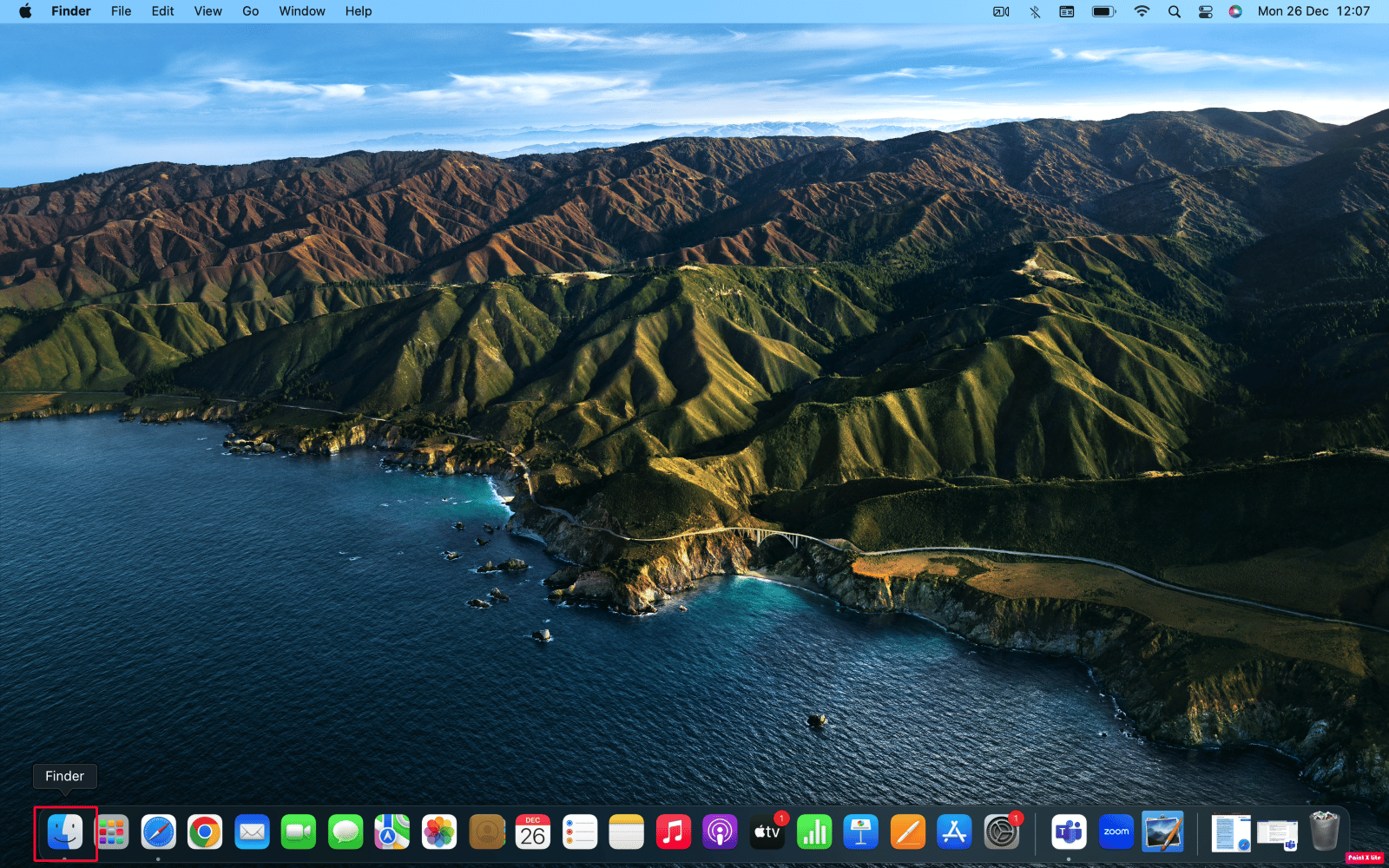
2. 雙擊Mac並選擇用戶。
3. 選擇當前配置文件。
4. 打開庫文件夾。
5. 打開緩存文件夾。
6. 然後,單擊com.spotify.client文件夾。
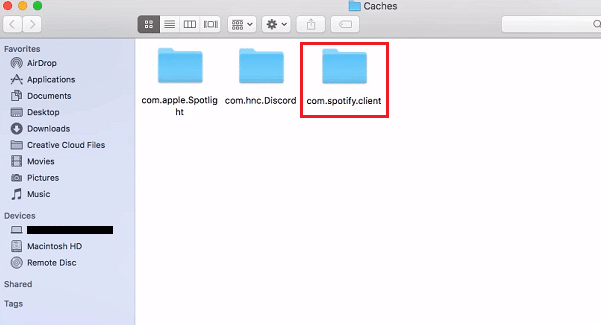
7. 刪除com.spotify.client文件夾內的文件夾。
注意:您可以使用Control+單擊訪問菜單來刪除文件夾。
另請閱讀:Spotify 的最佳均衡器設置
常見問題 (FAQ)
Q1。 什麼是 Spotify 緩存內存?
答。 Spotify 緩存內存只是指程序為了加快其加載時間而保存的內存。 同樣,緩存內存也可以包含 Spotify 應用程序中歌曲的數據。 擁有 Spotify Premium 的用戶可以下載音樂以供離線收聽。 在這種情況下,Spotify 會將您下載的音樂存儲為緩存。
Q2。 刪除 Spotify 緩存的主要好處是什麼?
答。 刪除 Spotify 緩存的主要好處之一是它可以讓您釋放一些存儲空間。 同樣,您的存儲空間可能不足,而 Spotify 可能運行緩慢。 在這種情況下,刪除 Spotify 的緩存內存會很有幫助。
Q3. 您可以在不清除緩存的情況下重新安裝 Spotify 嗎?
答。 是的,您只需卸載並重新安裝 Spotify 即可執行與清除緩存相同的功能。 但是,重新安裝可能是一種效率較低的方法。
Q4. 您可以在不清除緩存的情況下使用 Spotify 嗎?
答。 是的,您絕對可以在不清除緩存的情況下使用 Spotify。 但是,您可能會遇到許多問題,例如性能低下和下載問題。 清除緩存很重要,尤其是當您的存儲空間不足時。
Q5. 清除 Spotify 緩存是否安全?
答。 是的,清除 Spotify 緩存是安全的。 雖然緩存對於 Spotify 的流暢性能很重要,但刪除它不會導致任何嚴重問題。
Q6. 是否需要定期清除 Spotify 緩存?
答。 不,沒有必要定期清除您的 Spotify 緩存。 緩存通常存儲有助於優化 Spotify 整體性能的數據。 因此,當應用程序沒有問題時,您不必定期刪除緩存。
推薦:
- 如何暫停聽覺會員資格
- 如何在 Photoshop 中彎曲文本
- 如何清除谷歌瀏覽器中的緩存和 Cookie
- 修復 Spotify 網絡播放器不工作(分步指南)
我們希望您了解瞭如何清除 Spotify 緩存 Windows 10 。 如果您有任何疑問和建議,請隨時通過下面的評論部分與我們聯繫。 另外,讓我們知道您想在下一篇文章中了解的主題。
